在VS开发环境中,特别是VSTO的开发,微软已经现成地给开发者准备了设计器模式的功能区开发,相对传统的VBA、ExcelDna和其他方式的COM加载项开发来说,不需要手写xml功能区,直接类似拖拉窗体控件一样,即可完成Ribbon功能区的开发,开发效率极高。
这样的开发方式,非常适合于对Ribbon没有太高要求,太多的高级定制需要的场景,一般来说足够普通插件开发的需要,给用户在Ribbon功能区安放个按钮,让用户可以点击按钮即可触发某个功能运行。
有某些场景,想动态地加载菜单时,在设计器的功能区开发中,相对xml功能区,来得更容易,本篇给大家介绍两种场景。
具体场景
场景一、某些情况下才显示某个按钮
在Excel催化剂中,有一个【智能选区】的菜单,仅在用户选择数据区域,且仅选择一个单元格时,才会显示出来。
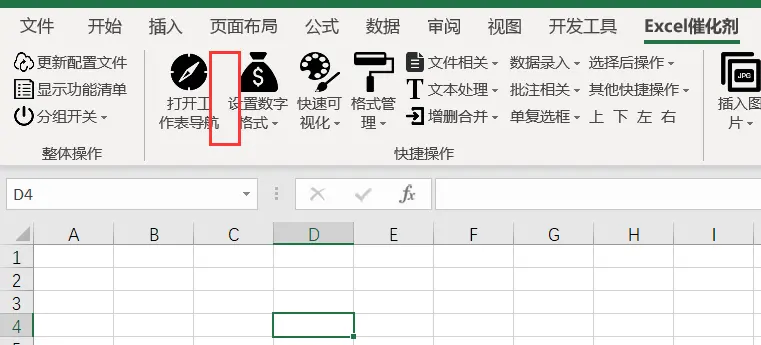
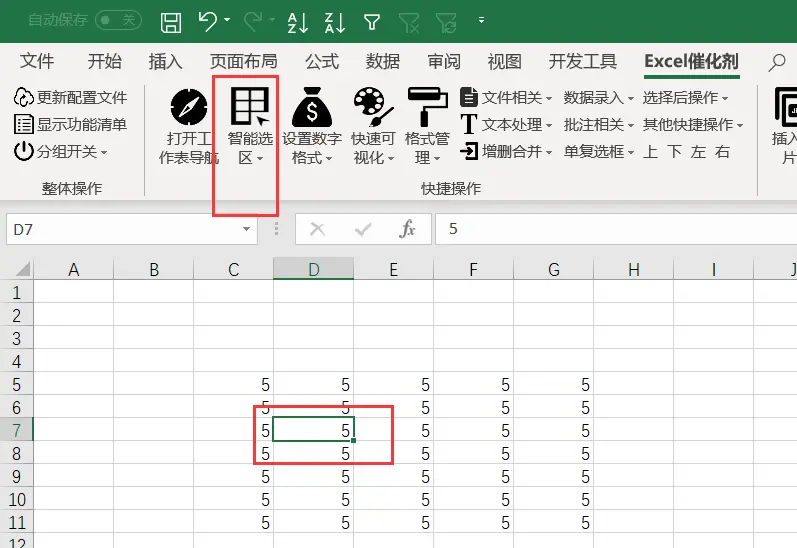
具体代码如下:
public void ExcelApp_SheetSelectionChangeGalSelectRangeVisibleOrNot(object Sh, Excel.Range Target) { try { if (Target.Cells.CountLarge == 1 && Target.CurrentRegion.Cells.CountLarge > 1) { Globals.Ribbons.Ribbon1.galSelectRange.Visible = true;//用强类型方式调用控件的Visible属性 } else { Globals.Ribbons.Ribbon1.galSelectRange.Visible = false; var panel = Utilities.TaskPanelUtility.GetCusTomTaskPaneByTitle(Utilities.TaskPanelUtility.SelectRangePanelTitle); if (panel != null) { panel.Visible = false; } } } catch (Exception) { } } 场景二、动态加载菜单项目数量
某些菜单下的内容不固定,根据用户的配置文件信息的条目数据多寡来动态加载,例如Excel催化剂中大量使用的动态菜单效果
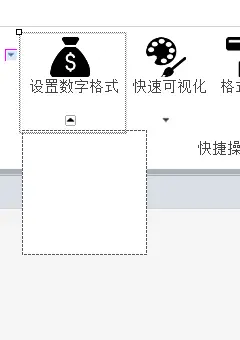
需要使用动态菜单功能,需要在menu控制中,在设计器属性中打开Dynamic属性
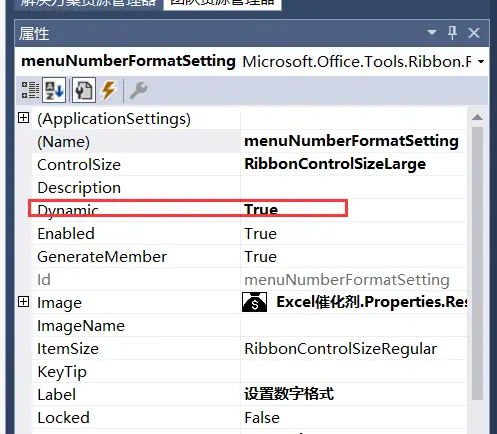
在ItemsLoading事件中,用代码动态生成控件。
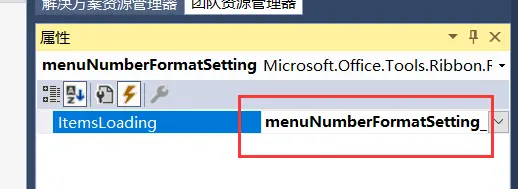
具体代码如下:
public void menuNumberFormatSetting_ItemsLoading(object sender, RibbonControlEventArgs e)
{
try
{
//打开任务窗格
Utilities.TaskPanelUtility.ShowOrTaskHidePanel(Utilities.TaskPanelUtility.NumberFormatPanelTitle,
Utilities.TaskPanelUtility.UscNumberFormat,
Utilities.TaskPanelUtility.CustomTaskPanesOfNumberFormat,
500, true); //动态生成菜单 RibbonMenu menu = sender as RibbonMenu; menu.Items.Clear(); foreach (DataSet.AddinsDataSet.NumberFormatSettingRow row in Common.AddinsSettingDataset.NumberFormatSetting.Rows) { RibbonButton btn = Globals.Ribbons.Ribbon1.Factory.CreateRibbonButton(); btn.Name = "btnNumberFormat" + row.BtnIndex; btn.Label = row.BtnLabel; btn.Click += btnNumberFormat_Click; menu.Items.Add(btn); } } catch (Exception ex) { Common.OutMsgError(ex); } } 场景三、指定跳转至某功能区Tab选项卡
有时想让代码控制跳转到哪个功能区的TAB选项卡,例如本来代码运行完后,仍然想停留在插件的TAB选项卡上,供用户进行下一步按钮访问。
但因为上一步生成了图表或ListObject智能表之类的对象,功能区自动会智能跳转出这些对象相应的选项、设计等选项卡。插件的选项卡就失去焦点了。
使用以下代码激活TAB选项卡
Globals.Ribbons.Ribbon1.RibbonUI.ActivateTab("excelCatalyzer"); 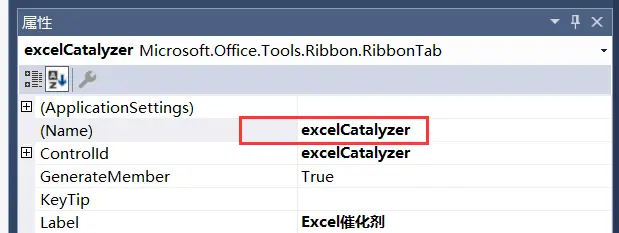
结语
使用VSTO开发,可以有现成的功能区设计器模式可利用,无需手工书写xml功能区,作大量的回调函数处理等,并且在动态显示、隐藏控件、动态添加菜单子项等操作都非常灵活方便,不失为VSTO开发的一大优势,虽然VSTO也有其弱点,但综合它带来的优势,笔者更喜欢使用VSTO来做开发。
技术交流QQ群
QQ群名:Excel催化剂开源讨论群, QQ群号:788145319

关于Excel催化剂
Excel催化剂先是一微信公众号的名称,后来顺其名称,正式推出了Excel插件,插件将持续性地更新,更新的周期视本人的时间而定争取一周能够上线一个大功能模块。Excel催化剂插件承诺个人用户永久性免费使用!
Excel催化剂插件使用最新的布署技术,实现一次安装,日后所有更新自动更新完成,无需重复关注更新动态,手动下载安装包重新安装,只需一次安装即可随时保持最新版本!
Excel催化剂插件下载链接:https://pan.baidu.com/s/1Iz2_NZJ8v7C9eqhNjdnP3Q


取名催化剂,因Excel本身的强大,并非所有人能够立马享受到,大部分人还是在被Excel软件所虐的阶段,就是头脑里很清晰想达到的效果,而且高手们也已经实现出来,就是自己怎么弄都弄不出来,或者更糟的是还不知道Excel能够做什么而停留在不断地重复、机械、手工地在做着数据,耗费着无数的青春年华岁月。所以催生了是否可以作为一种媒介,让广大的Excel用户们可以瞬间点燃Excel的爆点,无需苦苦地挣扎地没日没夜的技巧学习、高级复杂函数的烧脑,最终走向了从入门到放弃的道路。
最后Excel功能强大,其实还需树立一个观点,不是所有事情都要交给Excel去完成,也不是所有事情Excel都是十分胜任的,外面的世界仍然是一个广阔的世界,Excel只是其中一枚耀眼的明星,还有其他更多同样精彩强大的技术、工具等。*Excel催化剂也将借力这些其他技术,让Excel能够发挥更强大的爆发!
关于Excel催化剂作者
姓名:李伟坚,从事数据分析工作多年(BI方向),一名同样在路上的学习者。
服务过行业:零售特别是鞋服类的零售行业,电商(淘宝、天猫、京东、唯品会)
技术路线从一名普通用户,通过Excel软件的学习,从此走向数据世界,非科班IT专业人士。
历经重重难关,终于在数据的道路上达到技术平原期,学习众多的知识不再太吃力,同时也形成了自己的一套数据解决方案(数据采集、数据加工清洗、数据多维建模、数据报表展示等)。
擅长技术领域:Excel等Office家族软件、VBA&VSTO的二次开发、Sqlserver数据库技术、Sqlserver的商业智能BI技术、Powerbi技术、云服务器布署技术等等。
2018年开始职业生涯作了重大调整,从原来的正职工作,转为自由职业者,暂无固定收入,暂对前面道路不太明朗,苦重新回到正职工作,对Excel催化剂的运营和开发必定受到很大的影响(正职工作时间内不可能维护也不可能随便把工作时间内的成果公布于外,工作外的时间也十分有限,因已而立之年,家庭责任重大)。
和广大拥护者一同期盼:Excel催化剂一直能运行下去,我所惠及的群体们能够给予支持(多留言鼓励下、转发下朋友圈推荐、小额打赏下和最重点的可以和所在公司及同行推荐推荐,让我的技术可以在贵司发挥价值,实现双赢(初步设想可以数据顾问的方式或一些小型项目开发的方式合作)。
技术交流QQ群
QQ群名:Excel催化剂开源讨论群, QQ群号:788145319

关于Excel催化剂
Excel催化剂先是一微信公众号的名称,后来顺其名称,正式推出了Excel插件,插件将持续性地更新,更新的周期视本人的时间而定争取一周能够上线一个大功能模块。Excel催化剂插件承诺个人用户永久性免费使用!
Excel催化剂插件使用最新的布署技术,实现一次安装,日后所有更新自动更新完成,无需重复关注更新动态,手动下载安装包重新安装,只需一次安装即可随时保持最新版本!
Excel催化剂插件下载链接:https://pan.baidu.com/s/1Iz2_NZJ8v7C9eqhNjdnP3Q


取名催化剂,因Excel本身的强大,并非所有人能够立马享受到,大部分人还是在被Excel软件所虐的阶段,就是头脑里很清晰想达到的效果,而且高手们也已经实现出来,就是自己怎么弄都弄不出来,或者更糟的是还不知道Excel能够做什么而停留在不断地重复、机械、手工地在做着数据,耗费着无数的青春年华岁月。所以催生了是否可以作为一种媒介,让广大的Excel用户们可以瞬间点燃Excel的爆点,无需苦苦地挣扎地没日没夜的技巧学习、高级复杂函数的烧脑,最终走向了从入门到放弃的道路。
最后Excel功能强大,其实还需树立一个观点,不是所有事情都要交给Excel去完成,也不是所有事情Excel都是十分胜任的,外面的世界仍然是一个广阔的世界,Excel只是其中一枚耀眼的明星,还有其他更多同样精彩强大的技术、工具等。*Excel催化剂也将借力这些其他技术,让Excel能够发挥更强大的爆发!
关于Excel催化剂作者
姓名:李伟坚,从事数据分析工作多年(BI方向),一名同样在路上的学习者。
服务过行业:零售特别是鞋服类的零售行业,电商(淘宝、天猫、京东、唯品会)
技术路线从一名普通用户,通过Excel软件的学习,从此走向数据世界,非科班IT专业人士。
历经重重难关,终于在数据的道路上达到技术平原期,学习众多的知识不再太吃力,同时也形成了自己的一套数据解决方案(数据采集、数据加工清洗、数据多维建模、数据报表展示等)。
擅长技术领域:Excel等Office家族软件、VBA&VSTO的二次开发、Sqlserver数据库技术、Sqlserver的商业智能BI技术、Powerbi技术、云服务器布署技术等等。
2018年开始职业生涯作了重大调整,从原来的正职工作,转为自由职业者,暂无固定收入,暂对前面道路不太明朗,苦重新回到正职工作,对Excel催化剂的运营和开发必定受到很大的影响(正职工作时间内不可能维护也不可能随便把工作时间内的成果公布于外,工作外的时间也十分有限,因已而立之年,家庭责任重大)。
和广大拥护者一同期盼:Excel催化剂一直能运行下去,我所惠及的群体们能够给予支持(多留言鼓励下、转发下朋友圈推荐、小额打赏下和最重点的可以和所在公司及同行推荐推荐,让我的技术可以在贵司发挥价值,实现双赢(初步设想可以数据顾问的方式或一些小型项目开发的方式合作)。























 1163
1163

 被折叠的 条评论
为什么被折叠?
被折叠的 条评论
为什么被折叠?








